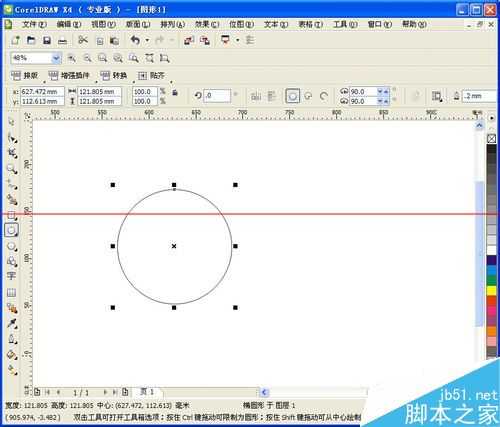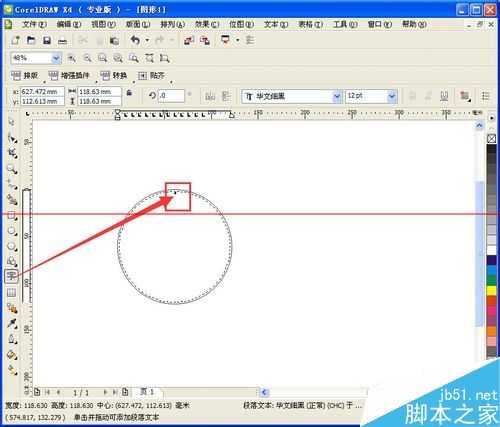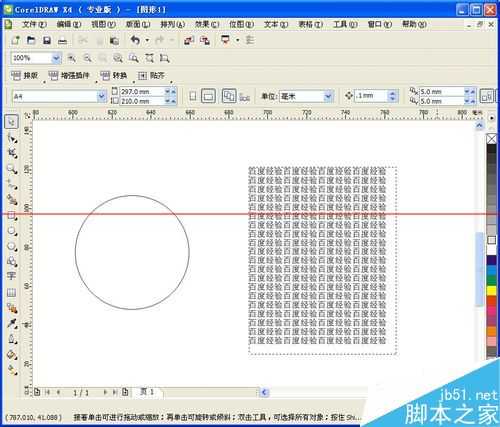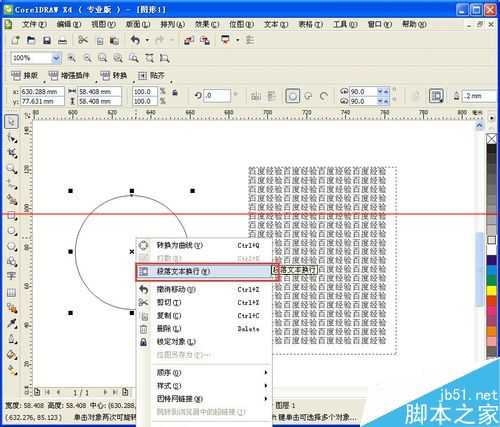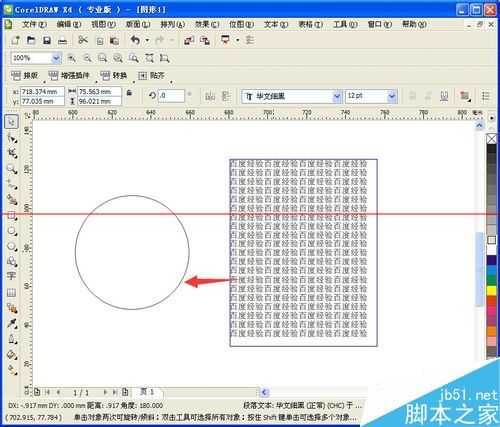CorelDRAW中怎样把文字按照图形形状排版?
平面设计 发布日期:2024/9/24 浏览次数:1
正在浏览:CorelDRAW中怎样把文字按照图形形状排版?
在CDR里怎样把文字按图形排版?这里咱们分享两个方法,路径排版和段落文本换行。在日常应用中按需求使用。
一、按路径排版
1、打开软件,如图,
2、选择矩形工具,画出一个图形,如图,然后选择文本工具,在图形内部单击,当看到鼠标标成黑色闪点的时候,就可以输入文字了。
3、输入文字,效果如图。至于按其他类似不规则的图形,方法是一样的。
二、段落文本换行
1、如图,首先画出图形和输入文本,
2、右键单击图形,选择“段落文本换行”(如是文字类形状需要先转为曲线)如图,
3、鼠标放在段落文字上,按住左键往图形方向移动,如图,
4、删除图形,获得最终效果,如图。其他不同形状排版,方法也是一样的。
相关推荐:
coreldraw怎么绘制立方体?
CorelDRAW怎么制作中秋佳节广告立体字特效?
Coreldraw中将图片裁剪为想要的形状的详细教程
荣耀猎人回归!七大亮点看懂不只是轻薄本,更是游戏本的MagicBook Pro 16.
人们对于笔记本电脑有一个固有印象:要么轻薄但性能一般,要么性能强劲但笨重臃肿。然而,今年荣耀新推出的MagicBook Pro 16刷新了人们的认知——发布会上,荣耀宣布猎人游戏本正式回归,称其继承了荣耀 HUNTER 基因,并自信地为其打出“轻薄本,更是游戏本”的口号。
众所周知,寻求轻薄本的用户普遍更看重便携性、外观造型、静谧性和打字办公等用机体验,而寻求游戏本的用户则普遍更看重硬件配置、性能释放等硬核指标。把两个看似难以相干的产品融合到一起,我们不禁对它产生了强烈的好奇:作为代表荣耀猎人游戏本的跨界新物种,它究竟做了哪些平衡以兼顾不同人群的各类需求呢?
人们对于笔记本电脑有一个固有印象:要么轻薄但性能一般,要么性能强劲但笨重臃肿。然而,今年荣耀新推出的MagicBook Pro 16刷新了人们的认知——发布会上,荣耀宣布猎人游戏本正式回归,称其继承了荣耀 HUNTER 基因,并自信地为其打出“轻薄本,更是游戏本”的口号。
众所周知,寻求轻薄本的用户普遍更看重便携性、外观造型、静谧性和打字办公等用机体验,而寻求游戏本的用户则普遍更看重硬件配置、性能释放等硬核指标。把两个看似难以相干的产品融合到一起,我们不禁对它产生了强烈的好奇:作为代表荣耀猎人游戏本的跨界新物种,它究竟做了哪些平衡以兼顾不同人群的各类需求呢?